

By アデラD.ルイ, Last updated: September 1, 2022
MacのImageCaptureアプリに問題がありますか? これはあなたが持っているすべての写真をあなたに見せませんか? もしそうなら、私たちはあなたが問題を修正する方法をあなたに示しようとしているので、この投稿を読み続けてください すべての写真が表示されない画像キャプチャ あなたのMacで。
世界 画像キャプチャ Macにあるアプリは、最も便利なアプリのXNUMXつです。 このアプリを使用すると、デバイスに保存したすべての写真を管理できるようになります。 また、iPadやiPhoneなどのiOSデバイスから写真を転送するための優れた方法のXNUMXつです。 このツールを使用して、SDカードからMacに写真を転送することもできます。
ただし、他のツールと同じように Mac、それがその仕事をするのに失敗するか、それがあなたにいくつかのグリッチを与える場合があります。 iPhoneをMacに接続しようとすると、画像キャプチャツールにアイテムが見つからないというメッセージが表示されることがあります。 したがって、数枚の写真のみが表示されるか、何も表示されません。
それで、あなたがこれと同じ問題を抱えているならば、このブログは間違いなくあなたのためです。 イメージキャプチャでMacコンピュータにすべての写真が表示されない場合に修正するために適用できる最善の解決策を紹介します。
パート1。画像キャプチャですべての写真が表示されない場合の修正方法 パート2:結論
イメージキャプチャにiPhoneやiPadなどの他のiOSデバイスにあるすべての写真が表示されない場合は、MacとiOSデバイスの両方を再起動するだけでは不十分です。 だからこそ、私たちはあなたがそれを修正するためにあなたがすることができる完璧な解決策をここに持っています。
このような状況では、最初に行う必要があるのは、iPhoneデバイスでiCloudフォトライブラリが現在有効になっているかどうかを確認することです。 現在、この機能がiPhoneで有効になっていて、ストレージの最適化も有効になっている場合、これが、写真をiPhoneデバイスに保存するのではなくiCloudにのみ保存できる理由の原因となる可能性があります。 これが、すべての写真を表示しないイメージキャプチャが存在する理由です。
これは、写真をチェックしようとするたびに、iPhoneデバイスにすぐに保存するのではなく、iCloudにダウンロードする必要がある理由でもあります。 これが、ImageCaptureアプリを使用してiPhoneからMacにこれらの写真を転送できない理由です。
Image Captureがすべての写真を表示しないというこの問題を修正するには、iCloudライブラリとiPhoneのOptimizeStorageをオフにする必要があります。 したがって、これをオフにするには、次のことを行う必要があります。
ステップ1:iPhoneを使用して、先に進み、[設定]に移動します。
ステップ2:次に、[写真とカメラ]オプションを探し、それをタップします。 ただし、iOS 12を使用している場合は、[設定]に移動し、[写真]をタップします。
ステップ3:次に、そこから先に進み、iCloudフォトライブラリオプションをオフにします。 これをオフにすると、iPhoneストレージの最適化も同時にオフになります。
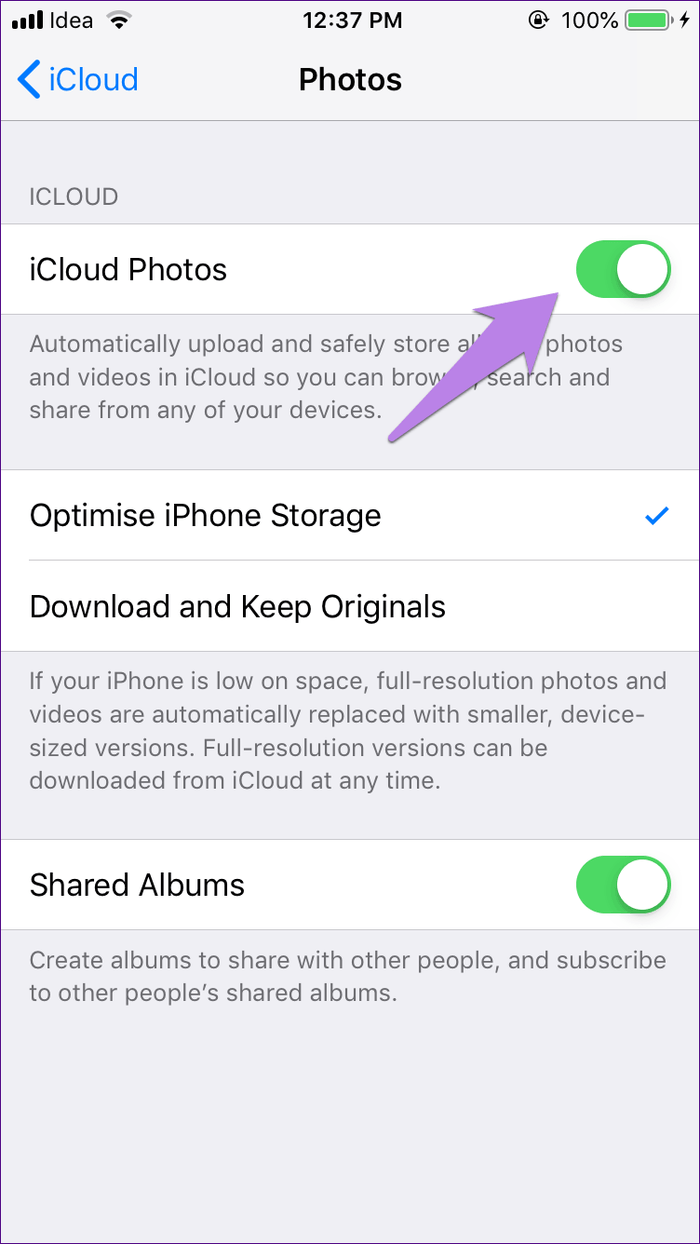
これらの手順をすべて完了したら、写真がiPhoneデバイス自体にダウンロードされるまで待つだけです。 これらの写真がダウンロードされたら、iPhoneデバイスをMacに接続して、ImageCaptureアプリにすべての写真が表示されるかどうかを確認できます。
すでにiCloudフォトライブラリをオフにしていて、Image Captureがまだすべての写真を表示していないか、iPhoneデバイスを検出できない場合、Image Captureがすべての写真を表示しないのを修正するには、ここから何をする必要がありますかMacシステムを更新します。
これは、新しいiOSと実際には互換性のない古いバージョンのMacがいくつかあるためです。 そのため、iPhoneまたはiPadをiOS 11以降にまだアップデートしていない場合は、Macが新しいバージョンで実行されているかどうかを確認する必要があります。 そうでない場合は、Macを最新バージョンに更新するか、iPhoneでの作業と互換性のあるバージョンに更新する必要があります。
Macのアップデートに関しては、実際にアップデートする方法がXNUMXつあります。 XNUMXつは手動更新によるもので、もうXNUMXつはMacを自動的に更新するように設定することによるものです。 したがって、これらの両方を実行する方法を知るために、従う必要のある手順は次のとおりです。
ステップ1:先に進み、Appleアイコンまたはメニューをクリックしてから、[システム環境設定]をクリックします。
ステップ2:そこから先に進み、[ソフトウェアアップデート]オプションをクリックします。
ステップ3:App Storeから入手したソフトウェアを更新する場合は、先に進んでAppleメニューをクリックし、AppStoreをクリックして[更新]をクリックします。
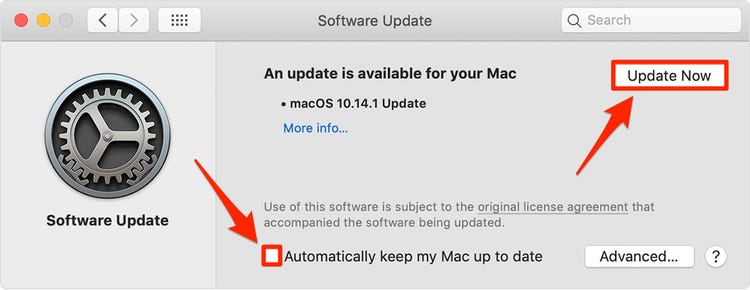
ステップ1:先に進み、[アプリ]メニューをクリックしてから、[システム環境設定]をクリックします。 そこから、先に進み、ソフトウェアアップデートを選択してクリックします。
ステップ2:ここで、macOSアップデートを自動的にインストールするには、先に進んで、[Macを自動的に最新の状態に保つ]オプションを選択します。
ステップ3:次に、Macを事前に更新する場合は、先に進んで[詳細]ボタンをクリックし、必要に応じて次の手順を実行します。
ステップ4:それが終わったら、先に進んで[OK]ボタンをクリックします。
そうすれば、Macシステムの新しいバージョンでも、Macにある新しいバージョンのアプリケーションでも、Macを更新することができます。
あなたもする別の方法 iPhoneデバイスからMacに写真を転送する 画像キャプチャですべての写真が表示されない場合は、 FoneDog iOSデータのバックアップとリストア 道具。 そしてそれで、あなたがこれをするためにあなたが使うことができるたくさんのツールが実際にあります。 ただし、これらのアプリのどれがあなたに適しているかはすべてあなた次第です。
iOSデータのバックアップと復元 ワンクリックでiOSデバイス全体をコンピュータにバックアップします。 バックアップからデバイスへのアイテムのプレビューと復元を許可します。 バックアップからコンピュータにエクスポートしたいものをエクスポートします。 復元中のデバイスでのデータ損失はありません。 iPhoneの復元はデータを上書きしません 無料ダウンロード 無料ダウンロード
人々はまた読むMyMostがiPhoneからPCに写真を転送するために推奨される無料ソフトウェアである理由
今、あなたの場合 すべての写真が表示されない画像キャプチャ あなたのMacがやって来てあなたを悩ませたら、あなたがする必要があるのは私達があなたに上で提供した解決策に固執することだけです。 このようにして、このエラーを簡単かつ迅速に同時に修正することができます。
コメント
コメント
Free Online Photo Compressor
人気記事
/
面白いDULL
/
SIMPLE難しい
ありがとうございました! ここにあなたの選択があります:
Excellent
評価: 4.8 / 5 (に基づく 72 評価数)